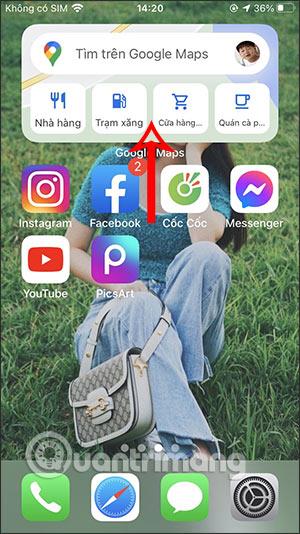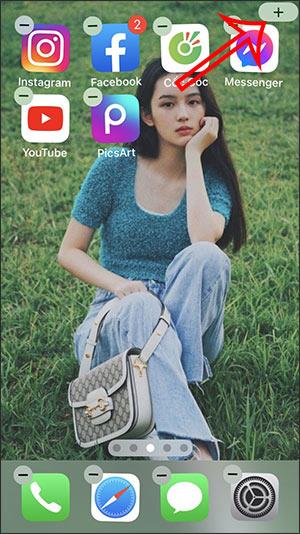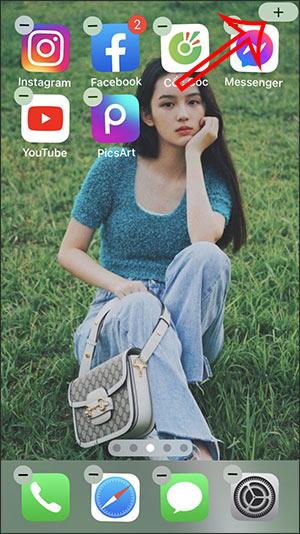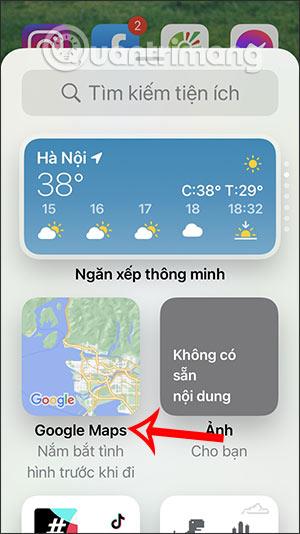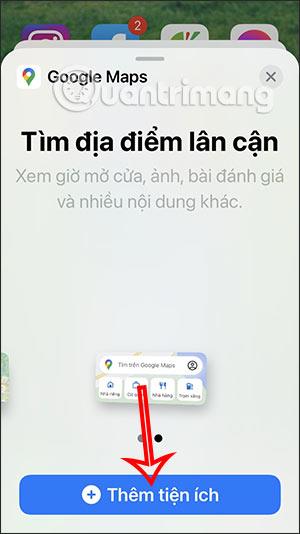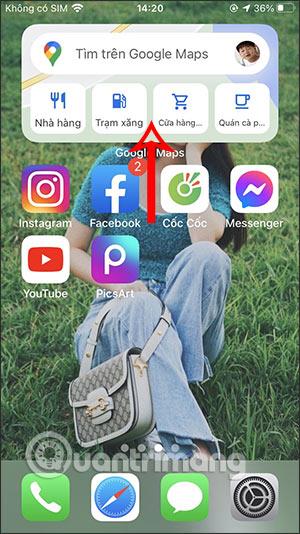Til að auðvelda notendum að leita auðveldlega að staðsetningum á Google kortum hefur nýjasta útgáfan af forritinu bætt við eiginleikanum til að búa til Google kortagræju á iPhone skjánum. Þá þarftu ekki að opna Google kortaforritið til að leita að staðsetningu, þú þarft bara að slá inn staðsetningarupplýsingar strax á skjáviðmótið til að leita. Greinin hér að neðan mun leiðbeina lesendum um að bæta Google Maps tólinu við iPhone skjáinn.
Leiðbeiningar um uppsetningu Google korta græju á iPhone
Skref 1:
Fyrst þarftu að uppfæra Google kortaforritið í nýju útgáfuna. Næst, í aðalviðmóti iPhone, ýttu á og haltu skjánum inni og smelltu síðan á + táknið efst í hægra horninu til að bæta græju við iPhone.
Næst skaltu smella á Google kortaforritið í leitarviðmóti tóla .
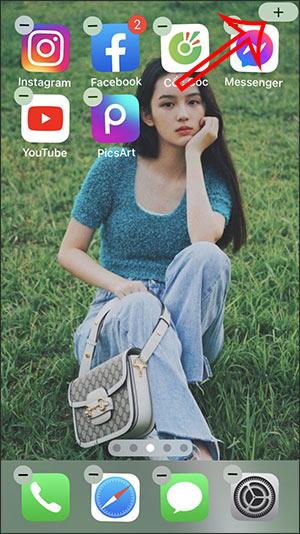
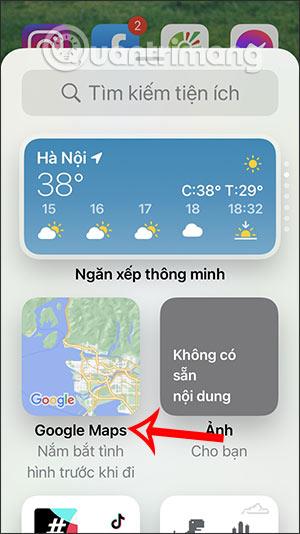
Skref 2:
Þessi tími sýnir stærðarvalkosti fyrir Google korta græjuna. Þú strýkur til hægri til að velja græjustærð sem birtist á iPhone skjánum fyrir kortaforritið og ýtir svo á hnappinn Bæta við græju .
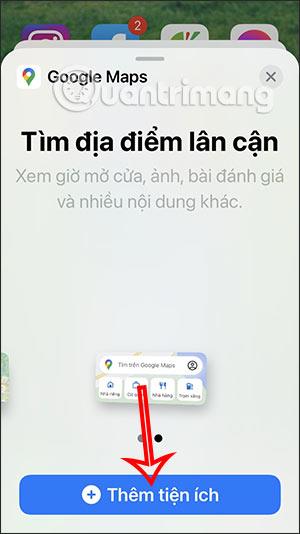
Skref 3:
Eftir að þú hefur bætt við græjunni skaltu fara aftur í að búa til myndir á iPhone og þú munt sjá kortagræju til að fylgja eins og sýnt er hér að neðan. Nú þarftu bara að slá inn staðsetningarupplýsingarnar sem þú vilt finna í leitarstikunni, eða leita í gegnum staði eins og veitingastaði, bensínstöðvar,... Strax mun viðmótið skipta yfir í Google kortaforritið eins og venjulega. .